按规则批量修改或删除 Excel 表格内容
修改文档内容是我们工作中经常需要处理的一项需求,比如文档中某部分内容错误需要修正,比如某部分内容已经过时需要更新,再比如某部分内容属于敏感信息,需要删除。普通的修改我们非常轻松的就可以实现,但是如果大量的文档,需要在短时间内完成修改,那处理难度就非常的大,今天我们就给大家介绍一下如何批量修改或者删除 Excel 文档的内容。
使用场景
1、需要同时修改多个 Excel 文档的内容,比如同时替换多个 Excel 中的指定关键词,如将旧的软件名称替换为新的软件名称。支持精确查找替换也支持模糊查找替换。
2、需要同时删除多个 Excel 文档中的某部分内容,比如删除 Excel 文档中的敏感词。支持精确匹配删除也支持模糊匹配删除。
3、需要同时修改多个 Excel 文档中工作表的名称。
操作步骤
1、打开「鹰迅批量处理工具箱」,左侧选择「Excel 工具」,右侧在文件内容分类中选择「按规则修改 Excel 内容」的功能。
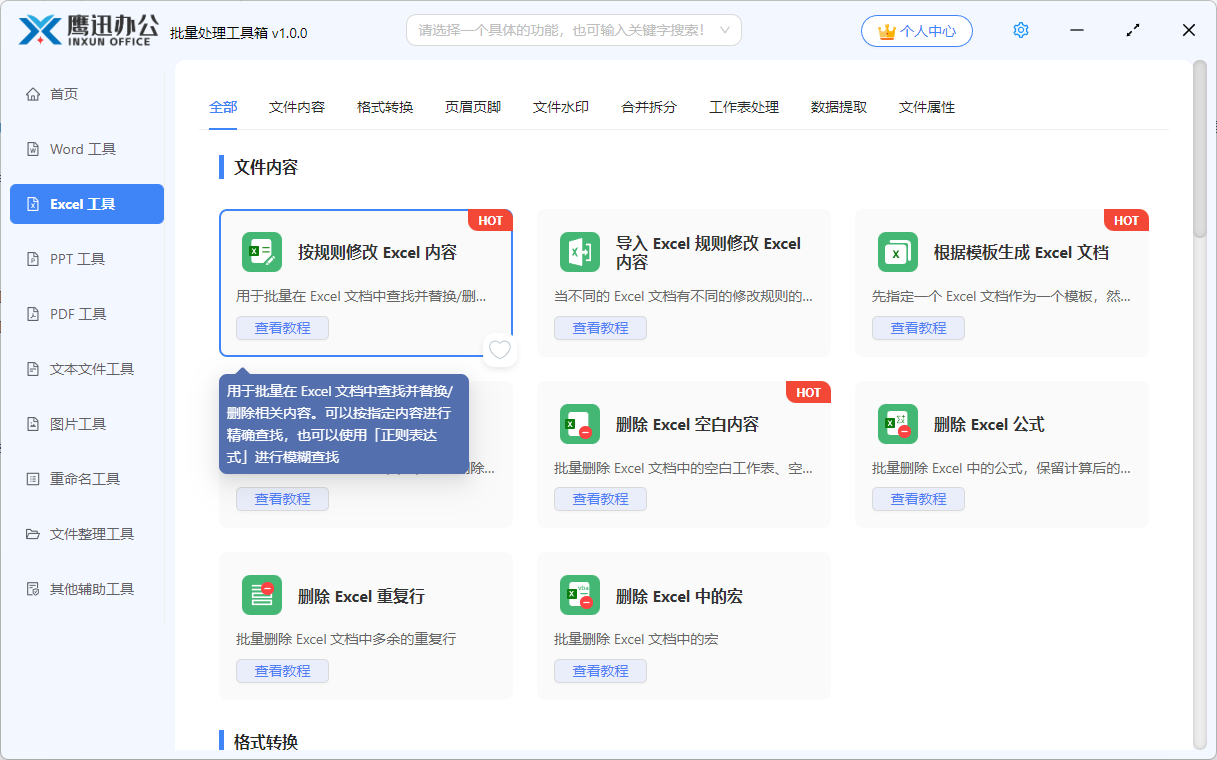
2、将需要修改的 Excel 文档添加进来,可以一次性添加多个 Excel 文档进行批量修改。
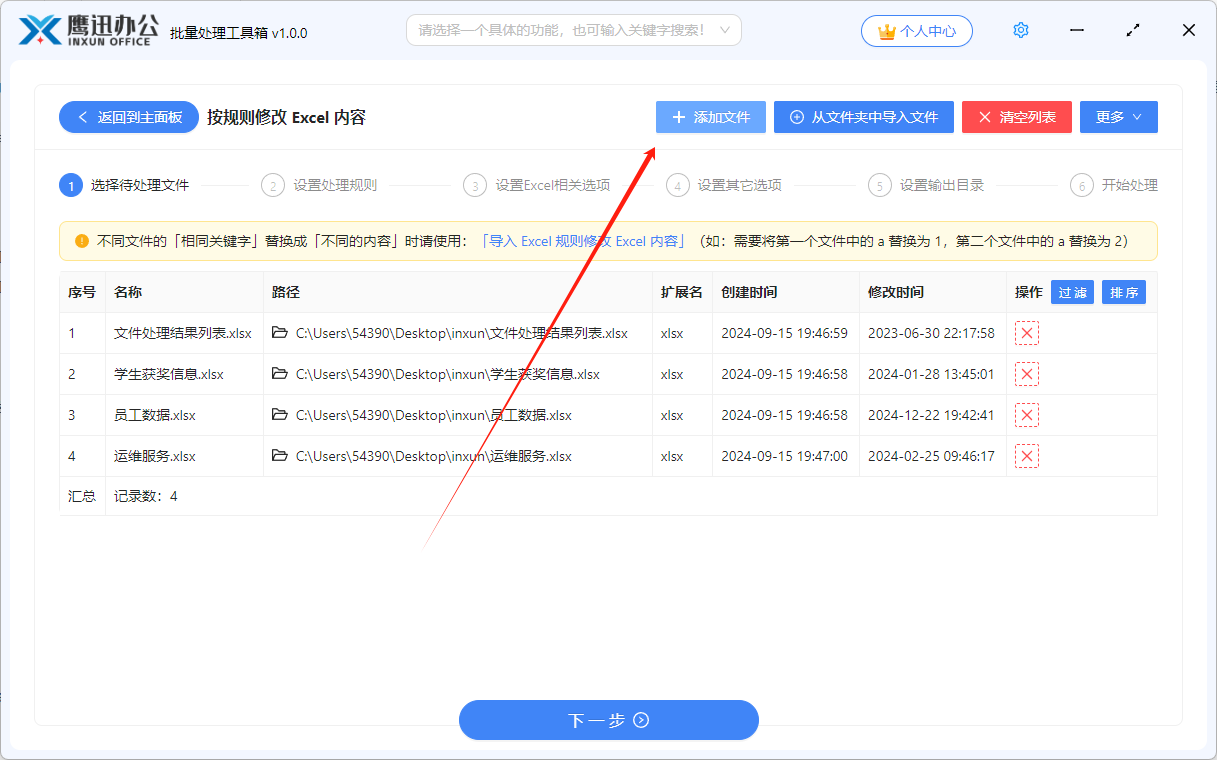
3、设置修改或者删除 Excel 文档内容的规则。
- 精确查找替换/删除。如果您替换前后的内容是非常精确的,比如需要将“我们”替换为“他们”,那就可以按照下面的设置进行填写。【替换为】输入框如果不填写任何内容,则表示需要将 Excel 文档中的所有“我们”关键词删除。
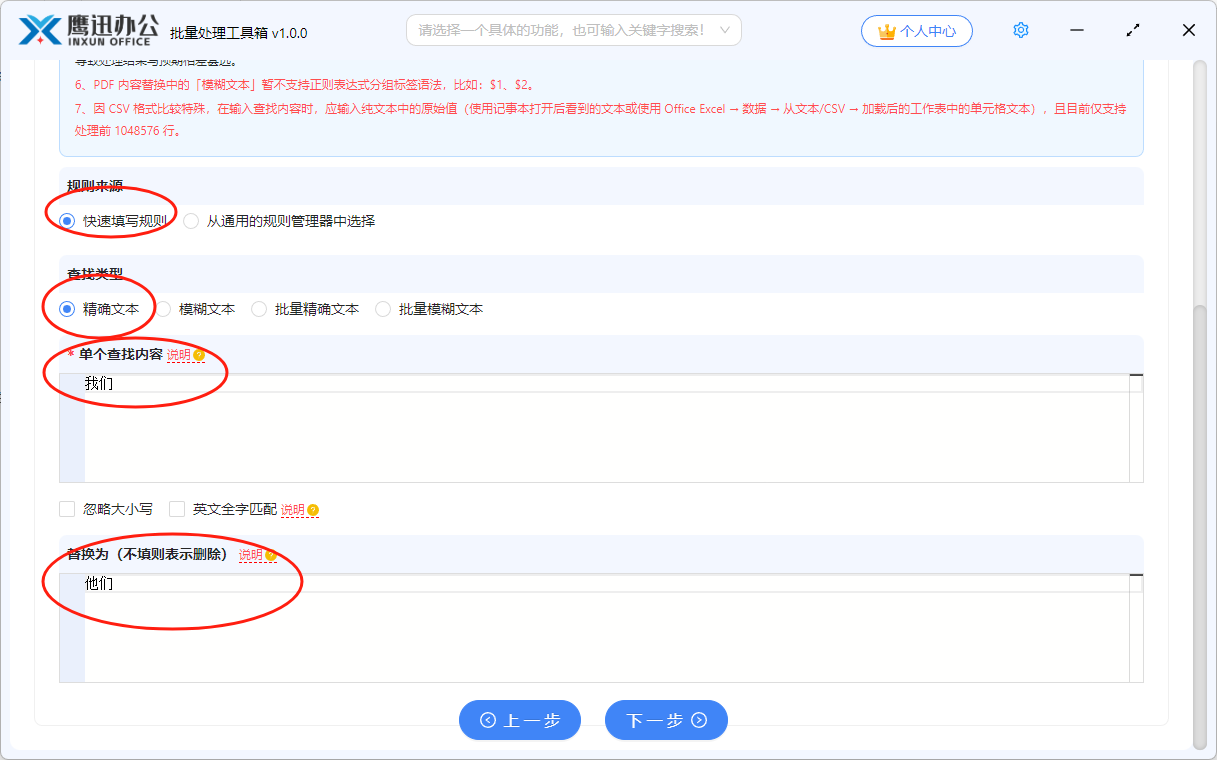
- 模糊查找替换/删除。如果您替换前后的内容不是精确的,比如要将 Excel 文档中所有的手机号删除,由于手机号可能是不确定的,每个 Excel 中可能有多个不一样的手机号,但是手机号又是有一定的规则,那就可以用模糊查找替换的方式进行处理。这里填写的公式就是匹配手机号的正则表达式。
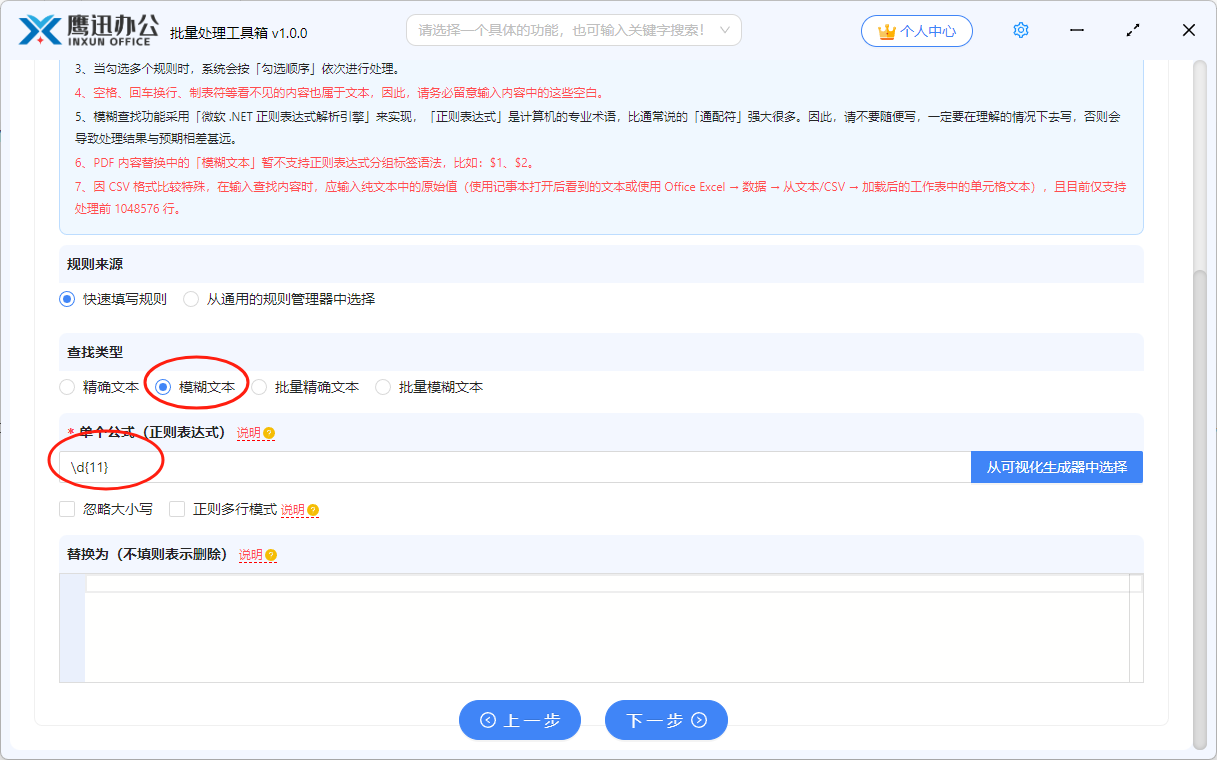
【单个公式】输入框输入的就是一个手机号码的正则表达式,因此如果你懂正则表达式的话,那替换规则就可以自己填写替换自己任意想要替换的内容了。
- 批量精确查找替换/删除与批量模糊查找替换/删除。这两个处理选项分别是前面两个选项的批量版本。比如需要将“我们”替换为“他们”,还需要同时将“今年”替换为“明年”,那就可以用这个选项一次性操作即可。
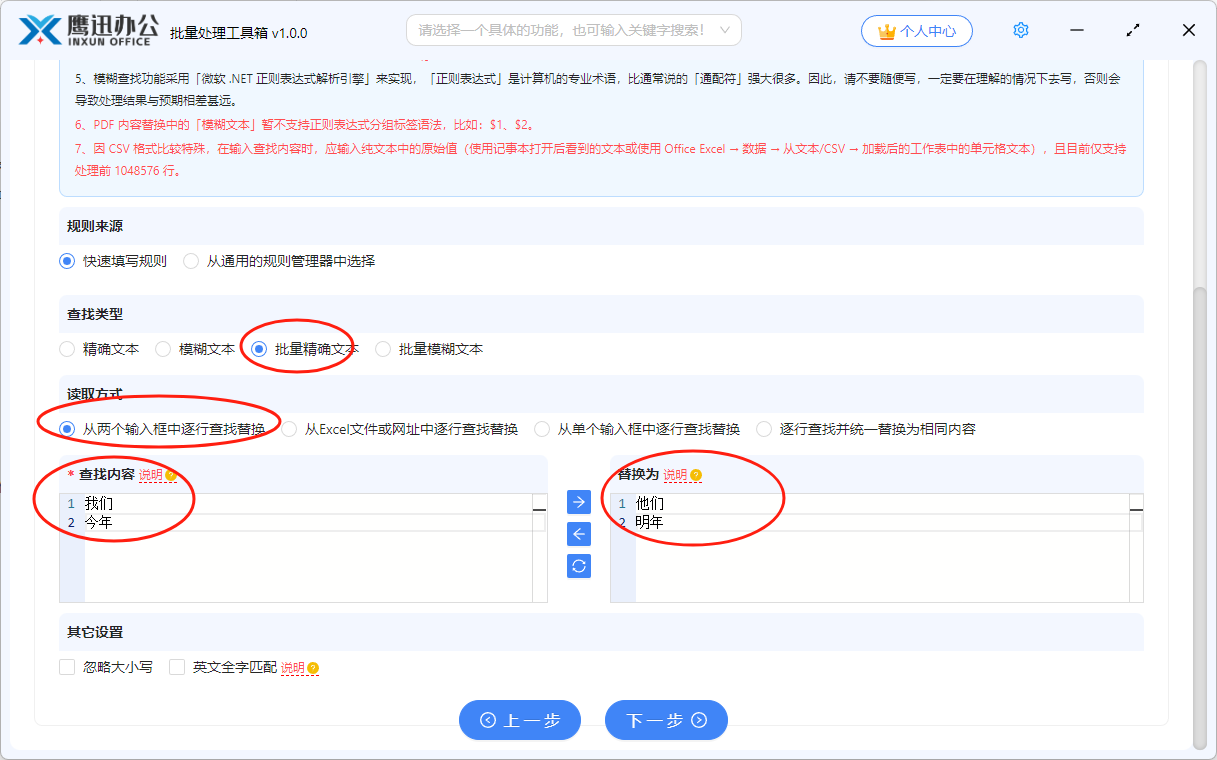
另外,如果你经常有替换 Excel 文件内容的需求,且每隔一段时间都需要做一次相同的替换操作,比如每个月月初都要处理一批文档,并且每次修改 Excel 文档的规则都是一样或者类似的,那就可以自己创建修改规则并且将规则保存,这样就不需要每次都创建规则了。可以帮我们节约很多时间。
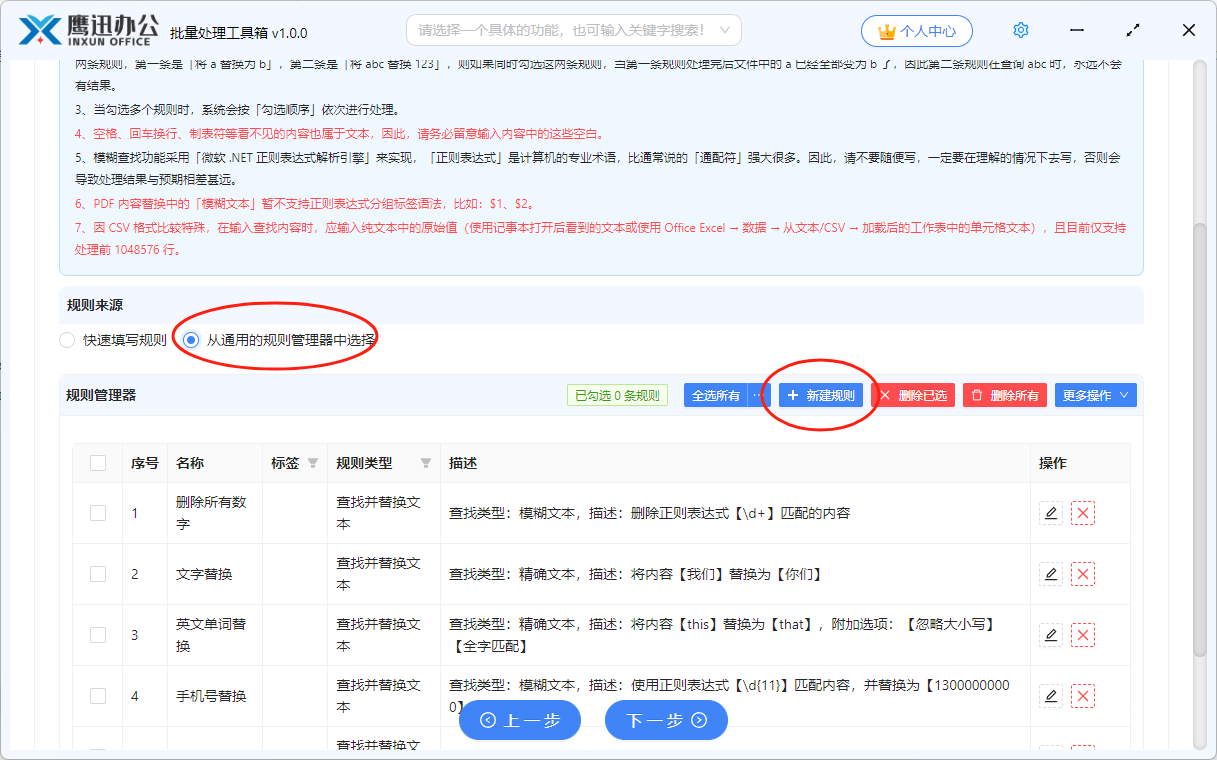
4、设置额外选项。
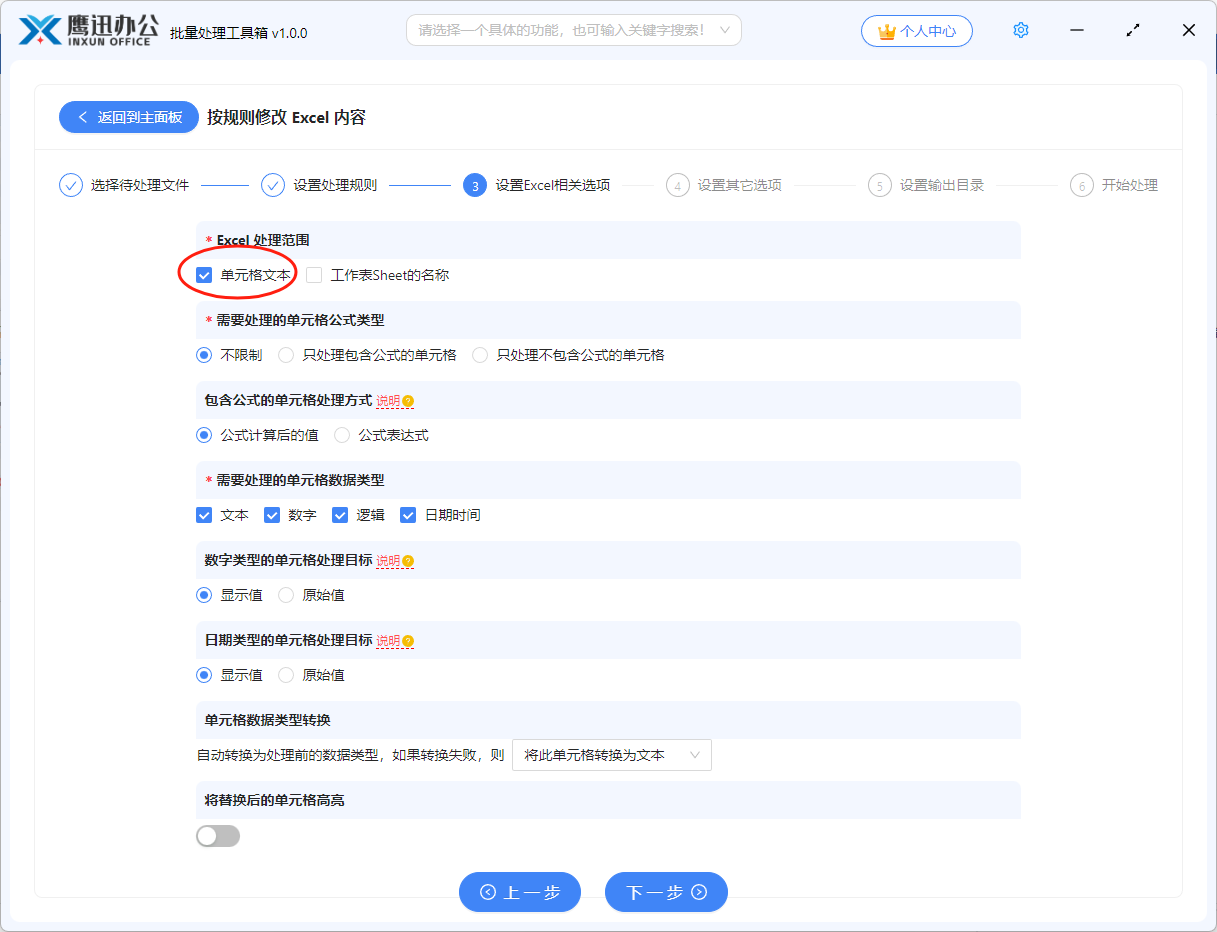
这个界面看起来选项很多,但实际大部分情况下都不需要太多关注。
需要重点关注【Excel 处理范围】这个选项,如果只是修改 Excel 文档中表格的内容就只需要勾选【单元格文本】这个选项,如果需要修改工作表的名称,那就需要勾选【工作表Sheet的名称】这个选项。
其他的选项大家可以根据自己的需要去设置,界面上的描述也比较清楚,这里就不过多介绍了。
5、设置其它选项。
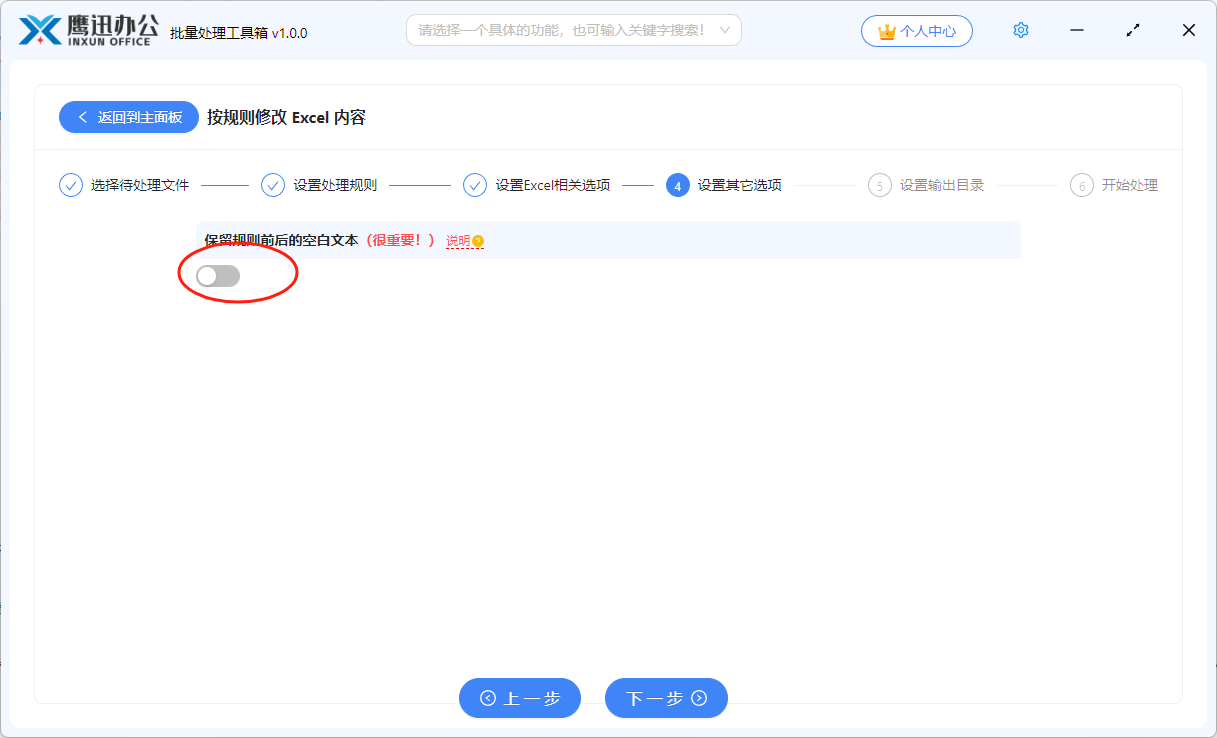
6、设置输出目录。
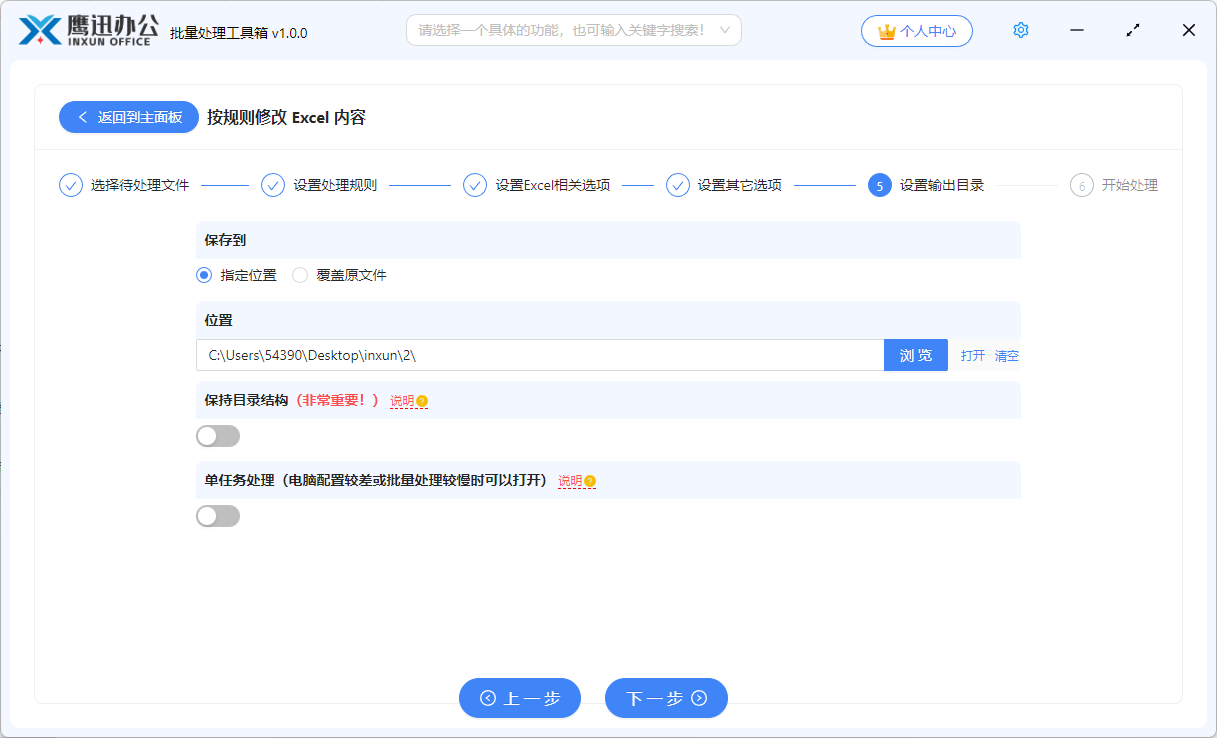
7、处理完成。
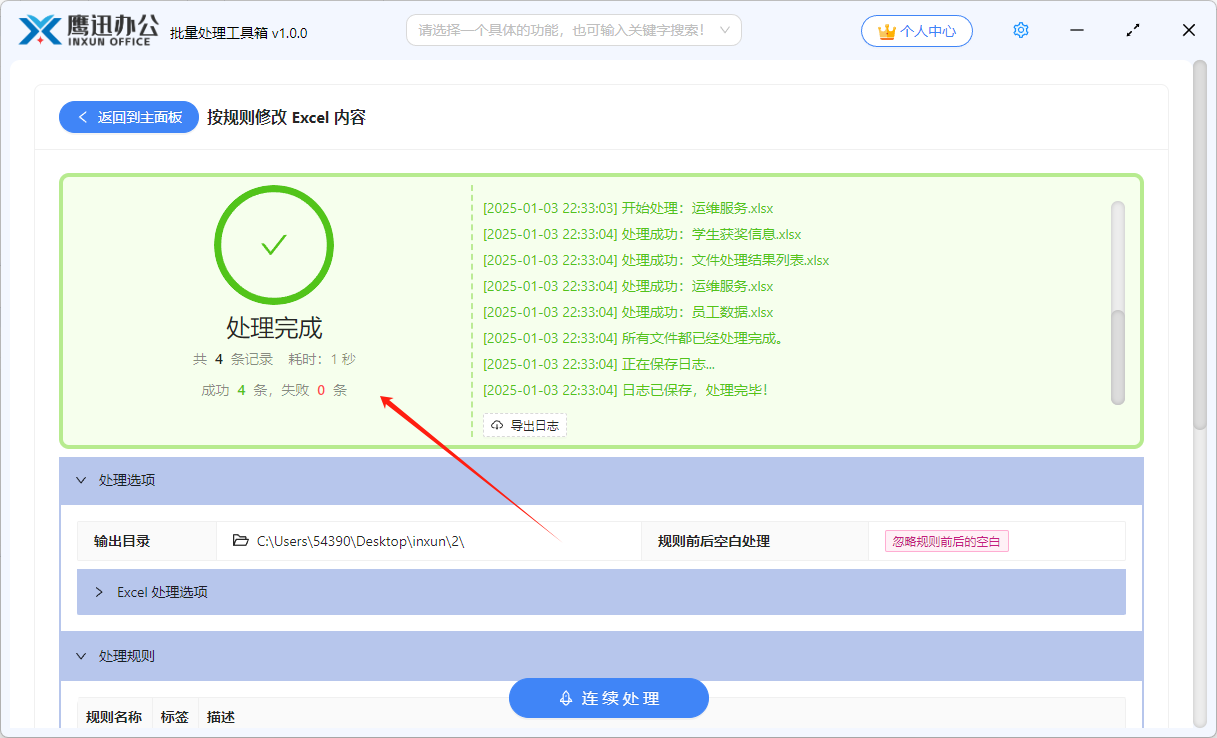
到这里,我们所有选择的 Excel 文件都已经按照我们设置的规则进行修改了,我们可以进入输出目录查看一下修改后的 Excel 文档是否符合我们的预期。这种方法是一批 Excel 文档都是相同的修改或者删除规则,如果不同的 Excel 文档有不同的修改规则,也可以使用该软件中的【导入 Excel 规则修改 Excel 内容】功能来帮我们完成。
